- Автор Jason Gerald [email protected].
- Public 2023-12-16 11:24.
- Акыркы өзгөртүү 2025-01-23 12:25.
PDF файлдары менен, сиз документтин түпнуска форматын сактап, файлды дээрлик бардык операциялык системада ача аласыз. Көп жылдар бою PDF документтерин текст документтеринен түзүү оңой болуп калды, анткени көптөгөн программаларда PDF түзүү өзгөчөлүктөрү бар. Эгерде сиз эски компьютерди колдонуп жатсаңыз же Notepad документтеринен PDF файлдарын түзүүнү кааласаңыз, каалаган программадан PDF файлдарын түзүү үчүн виртуалдык принтерди орното аласыз.
Кадам
4 -метод: TXT документинен PDF файлын түзүү (Windows)
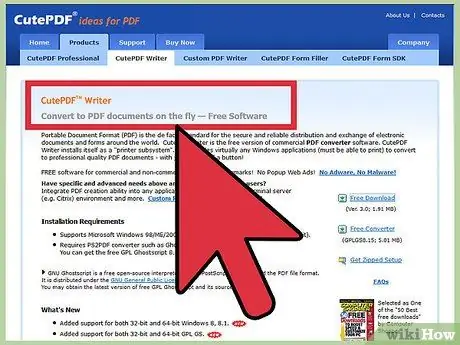
Кадам 1. CutePDF Writerди жүктөп алыңыз
Бул линия программасы компьютерде "виртуалдык принтер" түзө алат. Бул машина кийинчерээк файлдарды физикалык документтерге басып чыгаруунун ордуна PDF файлдарын түзө алат. Сиз аны Notepad менен TXT документтеринен жана башка негизги текст файлдарынан PDF файлдарын тез түзүү үчүн колдоно аласыз.
- Веб -браузерди ачыңыз жана cutepdf.com/products/cutepdf/writer.asp дарегине баш багыңыз. "Free Download" жана "Free Converter" чыкылдатыңыз. CutePDF Writerди орнотуу үчүн керектүү эки программа жүктөлүп алынат.
- Эгерде сиз бул процесстен өтүүнү каалабасаңыз, бирок Microsoft Word 2007 же андан кийинкиси болсо, анда текстти Word документине көчүрүп, ошол программа аркылуу PDF файлын түзө аласыз. Кошумча көрсөтмөлөр үчүн бул жерди басыңыз.
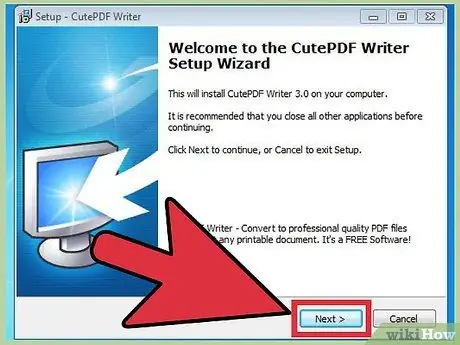
Кадам 2. Программаны иштетүү
CuteWriter.exe.
CuteFTP Writer программасы жакында орнотулат. Convert.exe программасын CutePDF Writer программасы орнотулгандан кийин иштетүү.
Орнотуу пакети бир нече браузердин куралдар тилкеси менен коштолот. Ар бир терезедеги маалыматты кунт коюп окуңуз жана биринчи сунушту алганда Жокко чыгаруу дегенди басыңыз. Куралдар тилкесинин бардык сунуштарын этибарга албоо үчүн көрсөтүлгөн "Бул жана калган сунуштарды өткөрүп жиберүү" шилтемесин чыкылдатыңыз
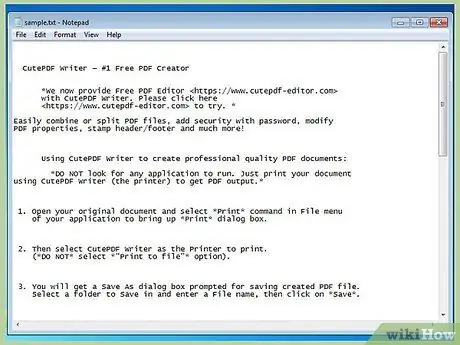
Кадам 3. Блокнотто TXT файлын ачыңыз
Сиз бул ыкманы CFG же INI файлы сыяктуу башка негизги текст документинен PDF файлын түзүү үчүн колдоно аласыз.
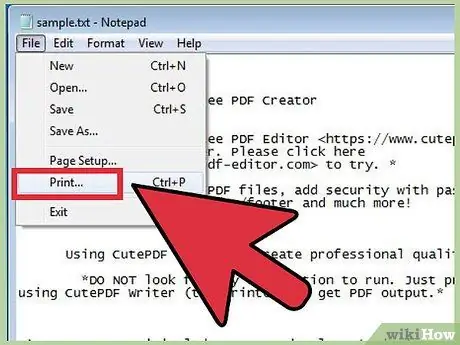
Кадам 4. "Файл" менюну чыкылдатып, "Басып чыгарууну" тандаңыз
"Басып чыгаруу" терезеси дароо ачылат.
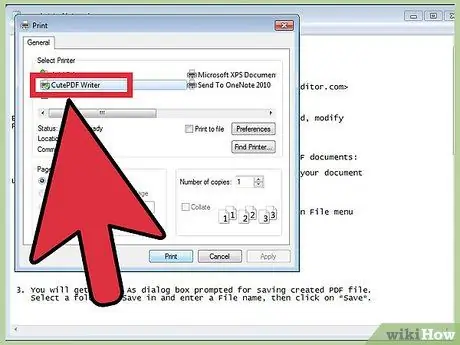
Кадам 5. Бар принтерлердин тизмесинен "CutePDF Writer" тандаңыз
PDF файлын түзүү үчүн Басып чыгаруу баскычын чыкылдатыңыз.
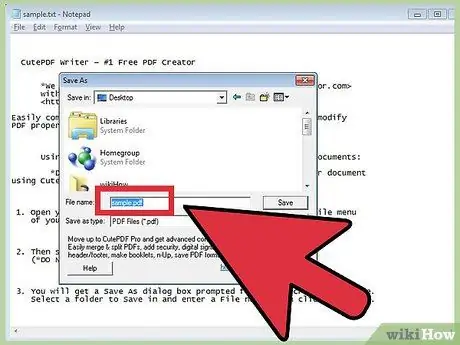
Кадам 6. Файлга ат коюңуз жана PDF файлын сактоо үчүн жерди тандаңыз
Документти "басып чыгаруу" үчүн жөнөткөндөн кийин бир аздан кийин жаңы терезе пайда болот. Файлга ат коюп, сакталуучу жерди тандап алгандан кийин Сактоо баскычын басыңыз. Андан кийин, жаңы PDF файлы түзүлөт.
Метод 2ден 4: TXT документинен PDF файлын түзүү (Mac)
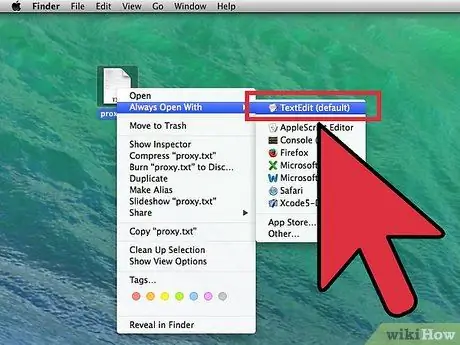
Кадам 1. TextEditте текст файлын ачыңыз
Бул программа Mac компьютерлериндеги TXT документтери жана башка текст файлдары үчүн негизги текстти түзөтүү программасы.
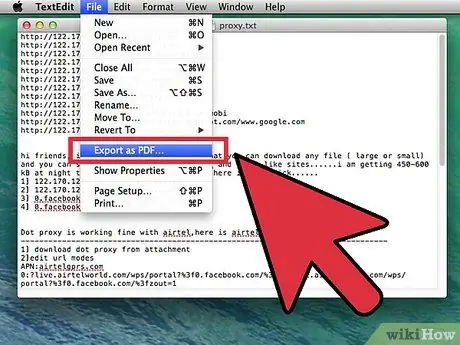
Кадам 2. "Файл" менюну чыкылдатып, "PDF катары экспорттоону" тандаңыз
Бул параметр OS X 10.7 (Lion) жана андан кийин гана жеткиликтүү.
Эгерде сиз OS Xтин мурунку версиясын колдонуп жатсаңыз, "Файл" → "Башка Сактоо" баскычын басып, файлдын түрү катары "PDF" дегенди тандаңыз
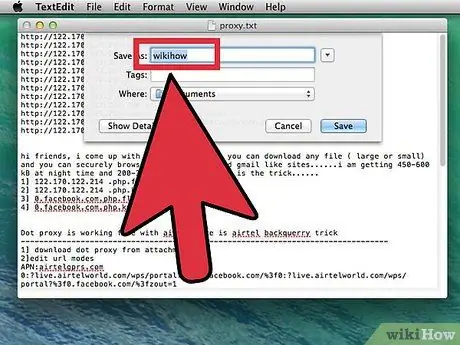
Кадам 3. Файлга ат коюңуз жана сактоо жерин тандаңыз
Жаңы PDF файлын түзүү үчүн Сактоо дегенди басыңыз.
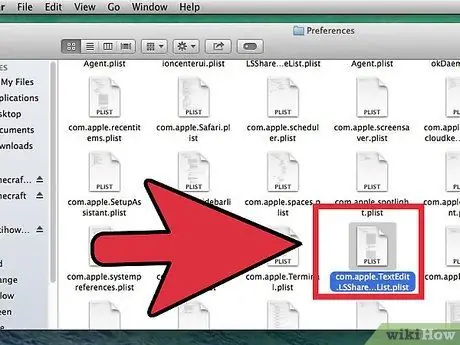
Кадам 4. PDF файлыңыз бош болсо, бузулган файлды жок кылыңыз
Кээ бир колдонуучулар TextEditти колдонуп PDF файлдарын түзүүдө көйгөйлөр бар экенин айтышкан. Кээде, натыйжада PDF файлы бош калат. Бирок, сиз кээ бир тутум файлдарын жок кылуу менен бул маселени чече аласыз:
- Finder терезесиндеги "Go" менюну чыкылдатыңыз жана "Папкага өтүүнү" тандаңыз. ~/Library/Preferences терип, Return баскычын басыңыз.
- Com.apple. TextEdit.plist файлын жок кылыңыз. Сиз TextEdit менен байланышкан бир нече.plist файлдарын көрө аласыз.
- TextEditти кайра иштетип, PDF файлын кайра түзүүгө аракет кылыңыз. Эми программа туура иштей алат.
4 -метод 3: Word документинен PDF файлын түзүү
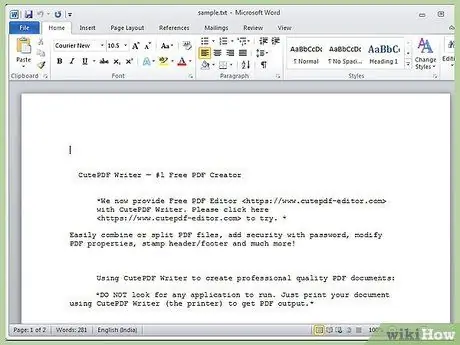
Кадам 1. Microsoft Wordте каалаган документти ачыңыз
Эгерде сиз Word 2010 же андан кийинки версиясын колдонуп жатсаңыз, PDF файлдарын түздөн -түз программадан түзө аласыз. Эгерде сиз Word 2007 колдонуп жатсаңыз, адегенде Microsoftтон "PDF кошумча катары сактоо" программасын жүктөп алышыңыз керек болот.
- Сиз бул ыкманы Wordте ачыла турган же көчүрүлө турган текст файлдары үчүн колдоно аласыз.
- Эгерде сиз Word 2003 колдонуп жатсаңыз, анда CutePDF Writer сыяктуу виртуалдык принтерди орнотушуңуз керек болот. Бул макаланын биринчи методундагы көрсөтмөлөрдү окуңуз, андан кийин Word 2003тогу "Басып чыгаруу" терезесинен PDF файлын түзүү боюнча көрсөтмөлөрдү аткарыңыз.
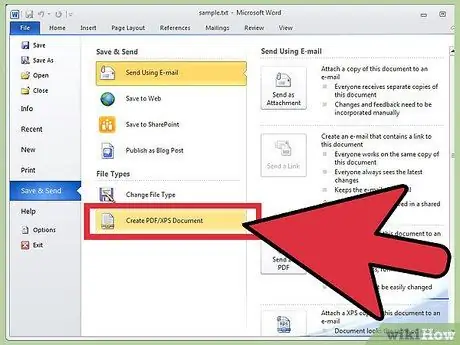
Кадам 2. Сактоо процессин баштаңыз
Бул процесс бир аз башкача, сиз колдонгон Word версиясына жараша:
- Word 2013 - "Файл" өтмөгүн чыкылдатып, "Экспорттоону" тандаңыз. Андан кийин "PDF/XPS түзүү" баскычын чыкылдатыңыз.
- Word 2010 - "Файл" өтмөгүн чыкылдатып, "Сактоо жана жөнөтүүнү" тандоо. Андан кийин, "PDF/XPS түзүү" баскычын чыкылдатыңыз.
- Word 2007 - "Офис" баскычын чыкылдатып, "PDFке сактоо" тандаңыз. Сиз адатта ыңгайлаштырылган плагиндерди орнотушуңуз керек.
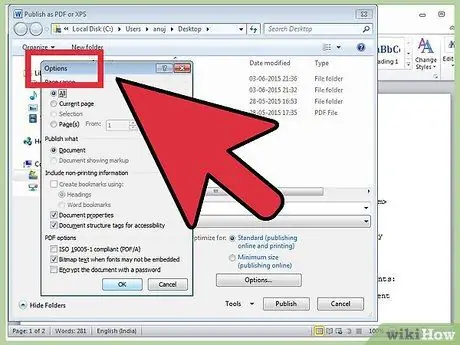
Кадам 3. Вариантты тандаңыз
Файлдарды интернетте жарыялоо үчүн оптималдаштырсаңыз болот, андыктан алар көлөмү (жана сапаты) боюнча кичине. Сиз ошондой эле Жолдор… баскычын чыкылдатып, кайсы барактарды, ошондой эле башка бир нече PDF параметрлерин кошо аласыз. Демейки боюнча, бүт документ PDF файлына айландырылат.
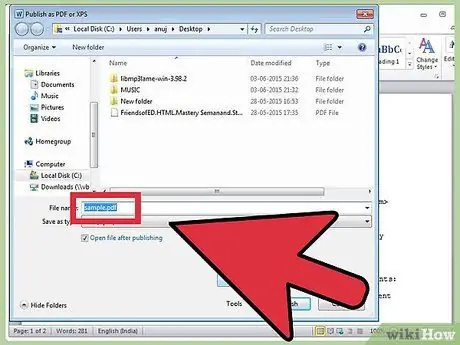
Кадам 4. Файлга ат коюңуз жана сактоо ордун тандаңыз
Демейки боюнча, файл баштапкы файлдын атына ээ болот.
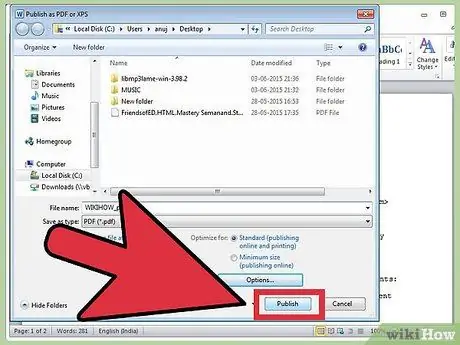
Кадам 5. Баскычты чыкылдатыңыз
Сактоо же Жарыялоо.
Андан кийин жаңы PDF файлы түзүлөт.
4 -метод: Google Drive аркылуу PDF файлдарын түзүү
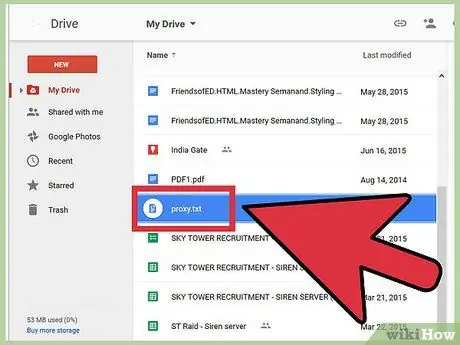
Кадам 1. PDF файлына айландыргыңыз келген документти ачыңыз
Google Drive интерфейси аркылуу Google Driveдагы каалаган текст документин PDF файлына айландырсаңыз болот.
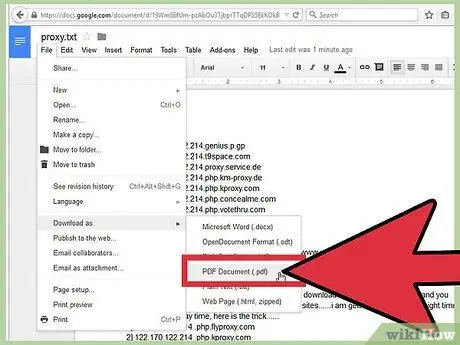
Кадам 2. "Файл" менюну чыкылдатып, "Түшүрүү катары" → "PDF документин" тандаңыз
PDF файлынын көчүрмөсү дароо жүктөлөт.
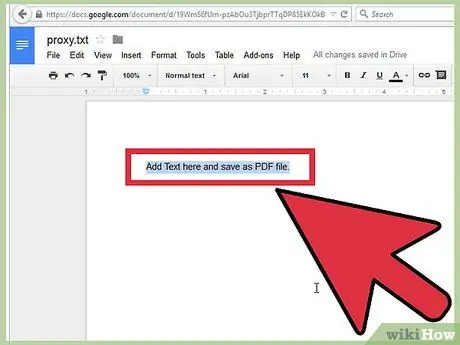
Кадам 3. PDF файлын тез түзүү үчүн бош Drive документине текстти көчүрүү
PDF файлдарын Driveда түзүүнүн ыңгайлуулугуна байланыштуу, бул ыкма PDF файлдарын башка жерлерде жеткиликтүү болгон тексттен түзүүнүн эң эффективдүү жолдорунун бири болуп саналат.






